Въвеждане на данни от списък със стойности
При пълнене тези клетки понякога е необходимо да се ограничи възможността за въвеждане на специфичен списък от стойности. Например, при попълване на листа от входа клавиатура на имената на служителите може да бъде заменен, като изберете от предварително зададен списък (доклад карта).
Единият вариант е да изберете клетките попълват стойности от предварително зададен списък в MS Excel. Да предположим, че на масата лист трябва да въведете имената на работниците и служителите. Да не се бърка с имената на писането можете първо да създадете списък на всички членове на организацията, както и попълването на декларации намалени до избора на имената от този списък.
Data Tool Validation (данни / Работа с данни / за проверка на данни) с контролния списък за състояние. просто за цел да реши нашия проблем: с нея можете да създадете падащото (падащото) списък (вижте примера файлове.).

Сега създайте падащия списък, за да въведете имената в списъка:
- изберете клетка лист, който ще се вписват имената на служителите, например, A2: A5;
- Проверка на данни инструмент повикване (Data / Работни данни / Data Проверка);
- Определете Условия Контролен лист;
- В полето Source, тип = Служители;
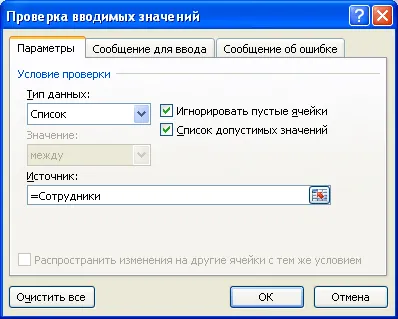
Сега, разпределението на всяка клетка на диапазона от А2: А5. правото на клетката ще бъде показан с бутон със стрелка, като кликнете върху които можете да изберете желаното име.

проверка на данни може да бъде конфигуриран така, че при въвеждане на имена не са включени в списък прозорец, който описва грешката (за тази цел в раздела Съобщение, за да влезете, въведете желания текст).
Недостатъкът на това решение е, че потребителят има потенциал да се въвеждането на нов закон в дублиращи се имена. За да контролирате появата на повтаряне на имената, можете да използвате идеите от влизането статията данни от списъка на ценности. Част 2. падащия списък с дублирането на контрол.
сродни статии
Прочети други статии, които решават подобни проблеми в MS Excel. Това ще ви позволи да се реши широк клас от подобни проблеми.